目录
参考:https://docs.nvidia.com/deeplearning/cudnn/install-guide/index.html
3080Ti 好像只能用CUDA 11 ,最终我装了CUDA 11.1。
1 显卡驱动安装
这个是越高版本越好,因为向下兼容CUDA。安装支持你显卡的最高版本即可!
搜索驱动并安装:
https://www.nvidia.com/Download/index.aspx?lang=en-us
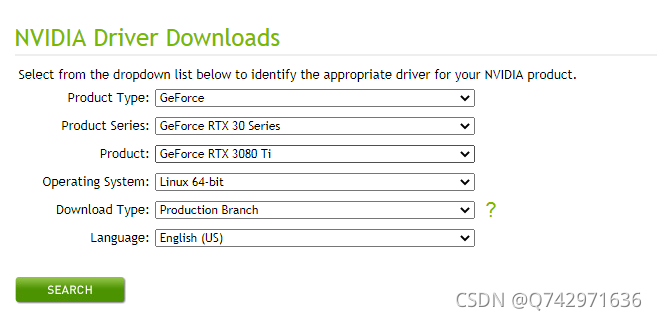
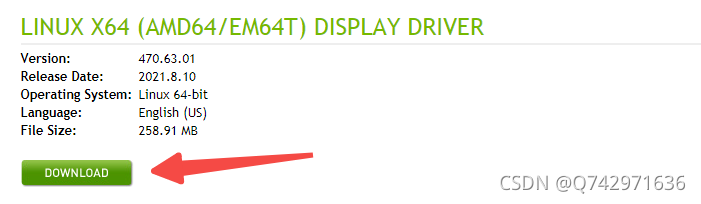
2 CUDA安装
参考看这里:https://docs.nvidia.com/cuda/cuda-installation-guide-linux/index.html
从 CUDA 11.0 开始,由于 CUDA 库(例如 cuFFT 和 CUB)中的 C++11 要求,推荐的最低 GCC 编译器至少为 GCC 6。
如何升级gcc:
python展开代码# 教程 https://www.cnblogs.com/jixiaohua/p/11732225.html
sudo yum install centos-release-scl # 安装centos-release-scl 红帽自带工具让原始gcc和你新安装的共存
sudo yum install devtoolset-8-gcc* #安装devtoolset,注意,如果想安装7.*版本的,就改成devtoolset-7-gcc*,以此类推
scl enable devtoolset-8 bash # 激活对应的devtoolset,所以你可以一次安装多个版本的devtoolset,需要的时候用下面这条命令切换到对应的版本
gcc -v # 查看版本
# 避免下次重启终端后还是会恢复到gcc4.8.5,所以:
cd /usr/bin/ # 去这个目录
mv /usr/bin/gcc /usr/bin/gcc-4.8.5 # 备份原有gcc
ln -s /opt/rh/devtoolset-8/root/bin/gcc /usr/bin/gcc # 软链接
mv /usr/bin/g++ /usr/bin/g++-4.8.5 # 备份 没有的话可以不管
ln -s /opt/rh/devtoolset-8/root/bin/g++ /usr/bin/g++ # 软链接 没有的话可以不管
gcc --version # 查看版本
g++ --version # 查看版本
查看你的centos系统内核版本,应该满足下面图里的要求:
python展开代码uname -srm
输出结果:
Linux 3.10.0-957.12.2.el7.x86_64 x86_64
3 - 内核版本.
10 - 主修订版本.
0-957 - 次要修订版本.
12 - 补丁版本.

下载cuda的run文件:
https://developer.nvidia.com/cuda-toolkit-archive
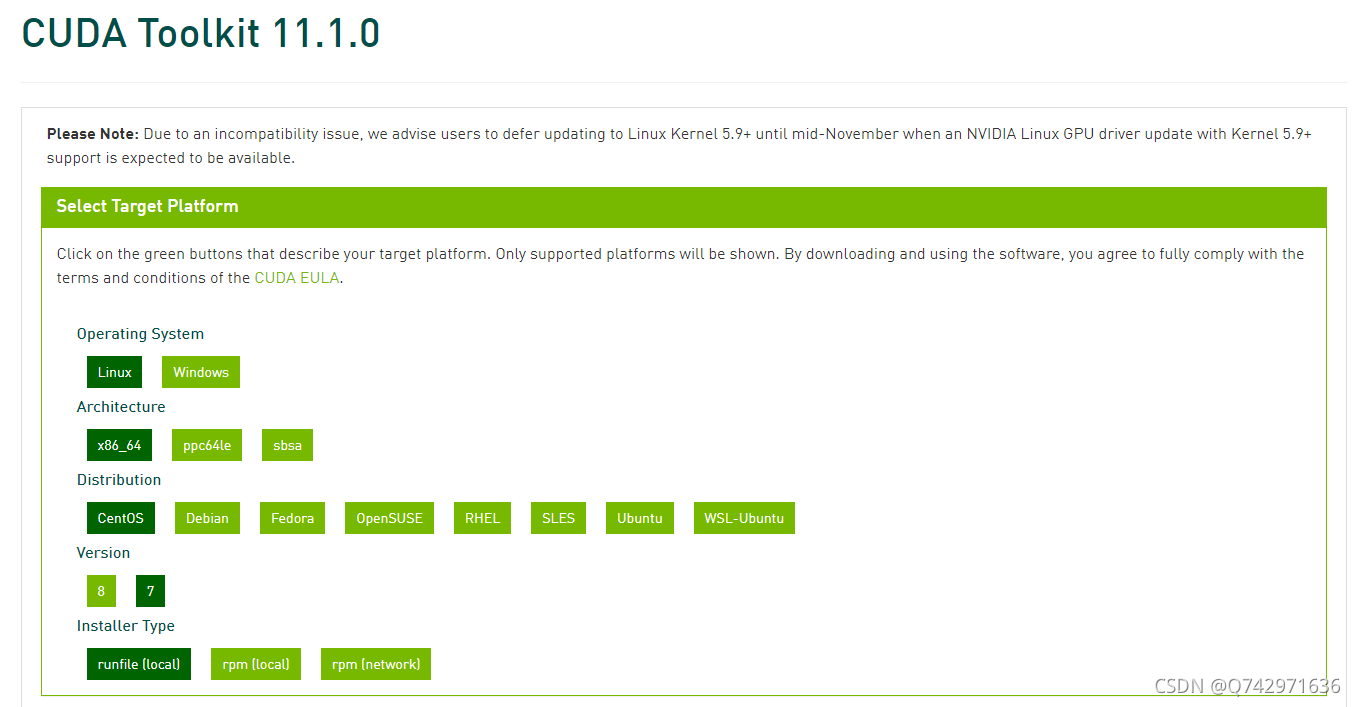
linux下载与安装很方便:
python展开代码wget https://developer.download.nvidia.com/compute/cuda/11.1.0/local_installers/cuda_11.1.0_455.23.05_linux.run
sudo sh cuda_11.1.0_455.23.05_linux.run
安装时不用选择选卡驱动,其他的选上然后安装即可。
成功安装后看到:
python展开代码(base) [root@localhost ~]# sh cuda_11.1.0_455.23.05_linux.run
===========
= Summary =
===========
Driver: Not Selected
Toolkit: Installed in /usr/local/cuda-11.1/
Samples: Installed in /root/, but missing recommended libraries
Please make sure that
- PATH includes /usr/local/cuda-11.1/bin
- LD_LIBRARY_PATH includes /usr/local/cuda-11.1/lib64, or, add /usr/local/cuda-11.1/lib64 to /etc/ld.so.conf and run ldconfig as root
To uninstall the CUDA Toolkit, run cuda-uninstaller in /usr/local/cuda-11.1/bin
***WARNING: Incomplete installation! This installation did not install the CUDA Driver. A driver of version at least .00 is required for CUDA 11.1 functionality to work.
To install the driver using this installer, run the following command, replacing <CudaInstaller> with the name of this run file:
sudo <CudaInstaller>.run --silent --driver
Logfile is /var/log/cuda-installer.log
所以增加环境变量
python展开代码vim /etc/profile # 进入文件写env变量
# 在最后添加三句话env
export LD_LIBRARY_PATH=$LD_LIBRARY_PATH:/usr/local/cuda-11.1/lib64
export PATH=$PATH:/usr/local/cuda-11.1/bin
export CUDA_HOME=$CUDA_HOME:/usr/local/cuda-11.1
# 也可以这样添加
export LD_LIBRARY_PATH=/usr/local/cuda-11.1/lib64
export PATH=$PATH:/usr/local/cuda-11.1/bin
export CUDA_HOME=/usr/local/cuda-11.1
source /etc/profile # 生效env变量
此时就能查看CUDA版本:
python展开代码(torch111_k) [root@localhost ~]# nvcc -V
nvcc: NVIDIA (R) Cuda compiler driver
Copyright (c) 2005-2020 NVIDIA Corporation
Built on Tue_Sep_15_19:10:02_PDT_2020
Cuda compilation tools, release 11.1, V11.1.74
Build cuda_11.1.TC455_06.29069683_0
关于安装CUDA出现的WARNING: Incomplete installation!提示:别管他!
3 cuDNN
参考看这里:https://docs.nvidia.com/deeplearning/cudnn/install-guide/index.html
下载链接:https://developer.nvidia.com/zh-cn/cudnn
需要注册登陆才能下载,下载与CUDA版本对应的版本:
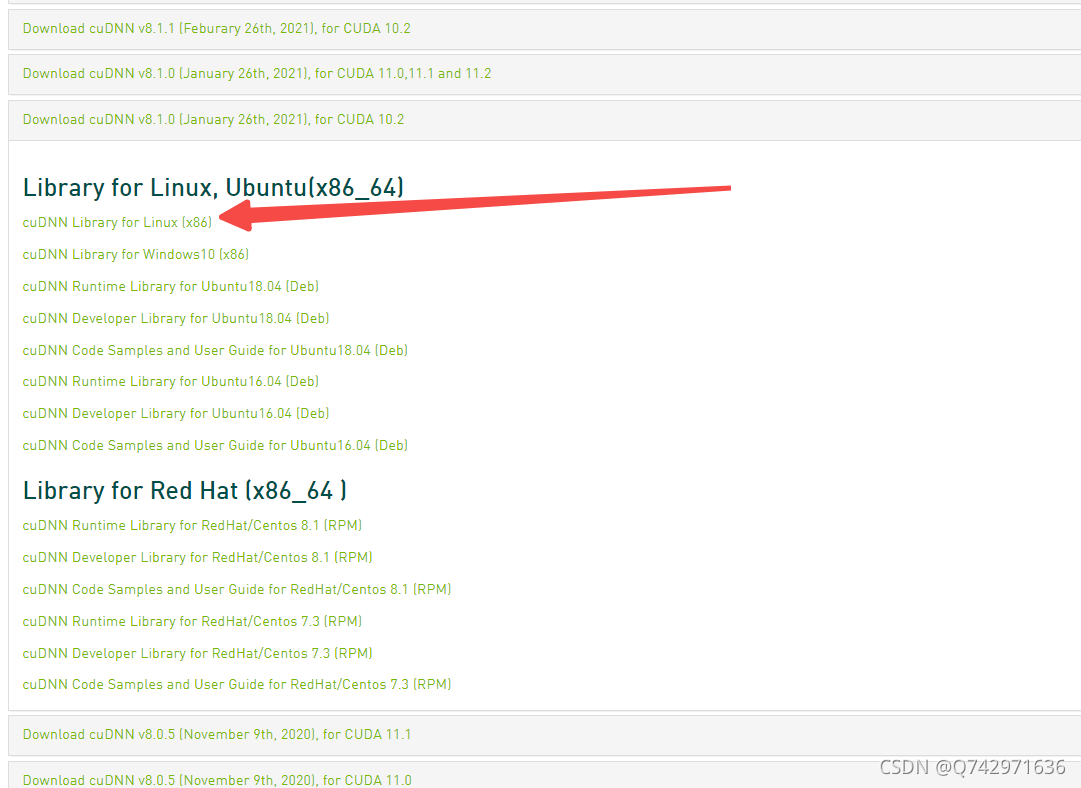
安装很简单:
python展开代码tar -zxvf cudnn-11.1-linux-x64-v8.0.5.39.tgz # 解压后就是cuda文件夹
sudo cp cuda/include/cudnn*.h /usr/local/cuda/include
sudo cp -P cuda/lib64/libcudnn* /usr/local/cuda/lib64
sudo chmod a+r /usr/local/cuda/include/cudnn*.h /usr/local/cuda/lib64/libcudnn*
验证cudnn安装成功:
python展开代码# CUDA 10.2
conda install pytorch torchvision torchaudio cudatoolkit=11.1 -c pytorch -c nvidia
vim test.py
python展开代码import torch
# 若正常则静默
a = torch.tensor(1.)
# 若正常则静默
print(a.cuda())
# 若正常则返回 tensor(1., device='cuda:0')
from torch.backends import cudnn
# 若正常则静默
print(cudnn.is_available())
# 若正常则返回 True
print(cudnn.is_acceptable(a.cuda()))
# 若正常则返回 True
总的来说
shell展开代码#!/bin/bash
cd /data
scp -r root@10.10.14.36:/data/datagpu/ /data
sudo yum install wget vim -y
sudo yum install centos-release-scl -y # 安装centos-release-scl 红帽自带工具让原始gcc和你新安装的共存
sudo yum install devtoolset-8-gcc* -y #安装devtoolset,注意,如果想安装7.*版本的,就改成devtoolset-7-gcc*,以此类推
scl enable devtoolset-8 bash # 激活对应的devtoolset,所以你可以一次安装多个版本的devtoolset,需要的时候用下面这条命令切换到对应的版本
gcc -v # 查看版本
cd /data/datagpu/
sh cuda_11.1.0_455.23.05_linux.run
echo "export LD_LIBRARY_PATH=/usr/local/cuda-11.1/lib64" >>/etc/profile
echo "export PATH=$PATH:/usr/local/cuda-11.1/bin" >>/etc/profile
echo "export CUDA_HOME=/usr/local/cuda-11.1" >>/etc/profile
source /etc/profile
nvcc -V
tar -zxvf cudnn-11.1-linux-x64-v8.0.5.39.tgz # 解压后就是cuda文件夹
sudo cp cuda/include/cudnn*.h /usr/local/cuda/include
sudo cp -P cuda/lib64/libcudnn* /usr/local/cuda/lib64
sudo chmod a+r /usr/local/cuda/include/cudnn*.h /usr/local/cuda/lib64/libcudnn*
sh Miniconda3-py38_4.9.2-Linux-x86_64.sh
rm -rf ~/.condarc
vim ~/.condarc
channels:
- defaults
show_channel_urls: true
channel_alias: https://mirrors.bfsu.edu.cn/anaconda
default_channels:
- https://mirrors.bfsu.edu.cn/anaconda/pkgs/main
- https://mirrors.bfsu.edu.cn/anaconda/pkgs/free
- https://mirrors.bfsu.edu.cn/anaconda/pkgs/r
- https://mirrors.bfsu.edu.cn/anaconda/pkgs/pro
- https://mirrors.bfsu.edu.cn/anaconda/pkgs/msys2
custom_channels:
conda-forge: https://mirrors.bfsu.edu.cn/anaconda/cloud
msys2: https://mirrors.bfsu.edu.cn/anaconda/cloud
bioconda: https://mirrors.bfsu.edu.cn/anaconda/cloud
menpo: https://mirrors.bfsu.edu.cn/anaconda/cloud
pytorch: https://mirrors.bfsu.edu.cn/anaconda/cloud
simpleitk: https://mirrors.bfsu.edu.cn/anaconda/cloud
source ~/.bashrc
conda create -n torch python=3.8
source ~/.bashrc
conda activate torch
conda install -y pytorch torchvision torchaudio cudatoolkit=11.1 -c pytorch -c nvidia
python test.py


本文作者:Dong
本文链接:
版权声明:本博客所有文章除特别声明外,均采用 CC BY-NC。本作品采用《知识共享署名-非商业性使用 4.0 国际许可协议》进行许可。您可以在非商业用途下自由转载和修改,但必须注明出处并提供原作者链接。 许可协议。转载请注明出处!